【经验啦分享Excel汇总多个表格数据的操作步骤】
如果你还不会在Excel中汇总多个表格数据的情况的话,就来下文学习学习Excel汇总多个表格数据的处理方法步骤吧,希望可以帮助到大家 。
Excel汇总多个表格数据的操作步骤

1、修改每个工作簿的表头,以免重复 。
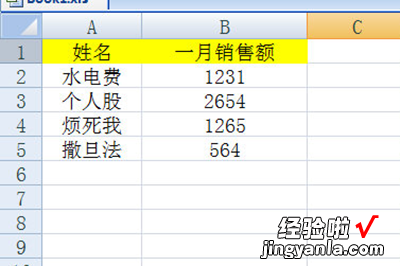
2、在下方新建一个汇总表格 。
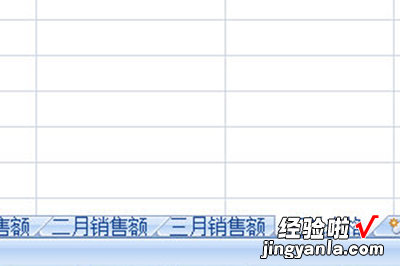
3、在汇总表格中,我们点击【数据】-【合并计算】
4、在引用位置中其他表格中要添加的数据,选中一个月份的表格后点击添加,然后切换下个月的表格 , 继续相同操作直到所有要汇总的月份全部添加 。之后勾选标签位置中的【首行】、【最左列】,点击确定 。

5、最后一张汇总表格就生成了 。可以将其添加表格线同时美化一下,视觉效果更佳 。
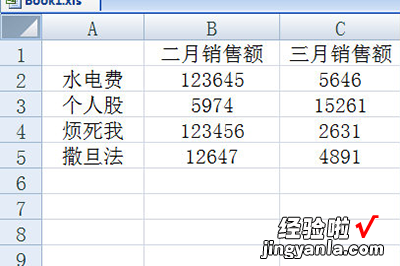
以上这里为各位了Excel汇总多个表格数据的操作步骤 。有需要的朋友赶快来看看本篇文章吧 。
